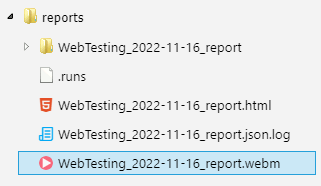演练:创建和编写Selenium Web自动化测试项目
1 目标
本章节目标:
- 定义包含bing搜索场景的剧本
- 生成对应的自动化代码
- 运行脚本自动生成测试报告并自动录屏
2 必备条件
请在PC上安装最新版的chrome浏览器。以下为具体操作步骤
3 新建项目
- 点击【新建项目】按钮,弹出创建项目对话框。
- 【项目名】中输入“WebTesting”,【项目模板】选择【Selenium Web】,【项目路径】选择桌面。
- 点击【创建】按钮,即可完成创建。
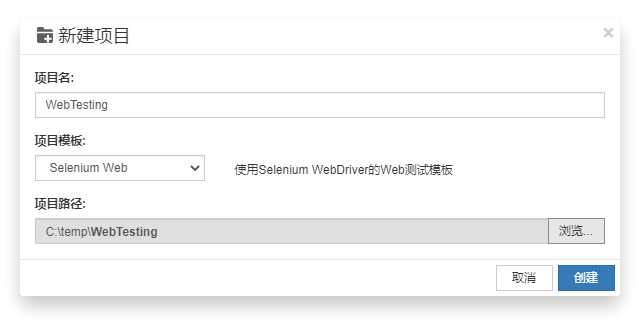
4 运行环境配置
我们的项目基于node.js,需要用到一些依赖包。这个Web自动化测试项目中用的第三方依赖包有:
- @types/selenium-webdriver
- selenium-webdriver
- chromedriver
- geckodriver
这些安装包已经由项目模板配置在package.json中。请按照NPM包的下载和更新提示的步骤安装上述依赖包。
5 编写测试脚本
修改feature文件为如下:
# language: zh-CN 功能: bing搜索测试 打开浏览器导航到bing网站进行搜索 场景: <场景名称> 假如浏览到搜索网站 "https://www.bing.com" 当输入关键字"CukeTest",并点击搜索按钮 那么搜索结果中应该包含"CukeTest"可视化界面应该为
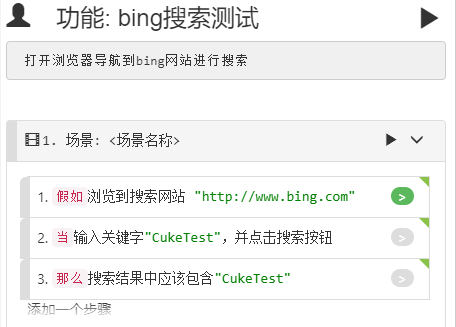
【文件】-【设置】弹出设置界面,选择【代码生成】-【函数风格】,选择【异步函数】。点击【保存】,见下图:
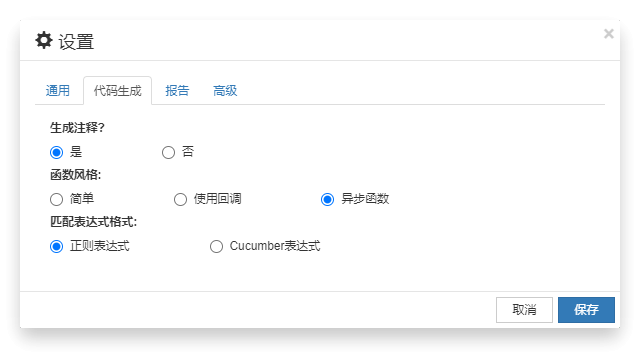
Cucumber支持的函数风格有3种:1. 简单 2. 使用回调 3. 异步函数。为自动生成异步的函数方法,需要在CukeTest中“代码生成”设置中将函数风格为【异步】。
回到feature文件的可视化界面,打开definitions/step_definitions.js文件,点击操作步骤的灰色按钮
 。CukeTest会自动根据操作步骤生成自动化测试脚本模板
默认生成的代码模板为尚未实现的函数框架,此时对应的测试用例状态为黄色状态
。CukeTest会自动根据操作步骤生成自动化测试脚本模板
默认生成的代码模板为尚未实现的函数框架,此时对应的测试用例状态为黄色状态 
下面实现自动化代码,更改step_definitions.js文件代码:
JavaScript
const { Given, When, Then } = require('cucumber');
const assert = require('assert');
const { driver } = require('../support/web_driver');
Given(/^浏览到搜索网站 "([^"]*)"$/, async function(url) {
await driver.get(url);
});
When(/^输入关键字"([^"]*)",并点击搜索按钮$/, async function (arg1) {
await driver.findElement({id:'sb_form_q'}).sendKeys(arg1);
return driver.findElement({id:'sb_form_go'}).click();
});
Then(/^搜索结果中应该包含"([^"]*)"$/, async function (arg1) {
let result = await driver.findElement({id:'b_results'}).getText();
return assert.ok(result.includes(arg1)) ;
});6 运行项目
6.1 项目运行配置
配置运行脚本时自动进行屏幕录制:
- 点击菜单【运行】->【编辑运行配置文件】
点击【新建配置文件】按钮,创建新的配置文件:

开启录制视频
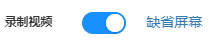
点击缺省屏幕—选择要录制的屏幕
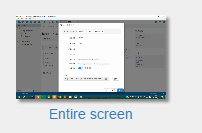
点击【确定】保存此配置
6.2 运行设定的配置
点击【运行项目】-下拉符号,选择【配置1】 这时会使用【配置1】运行项目,同时会将当前的缺省配置设为【配置1】,在关闭项目前,点击【运行项目】按钮会缺省运行【配置1】。
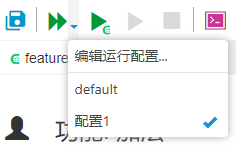
默认会自动打开浏览器进行bing搜索,运行完成后自动打开测试报告文件。
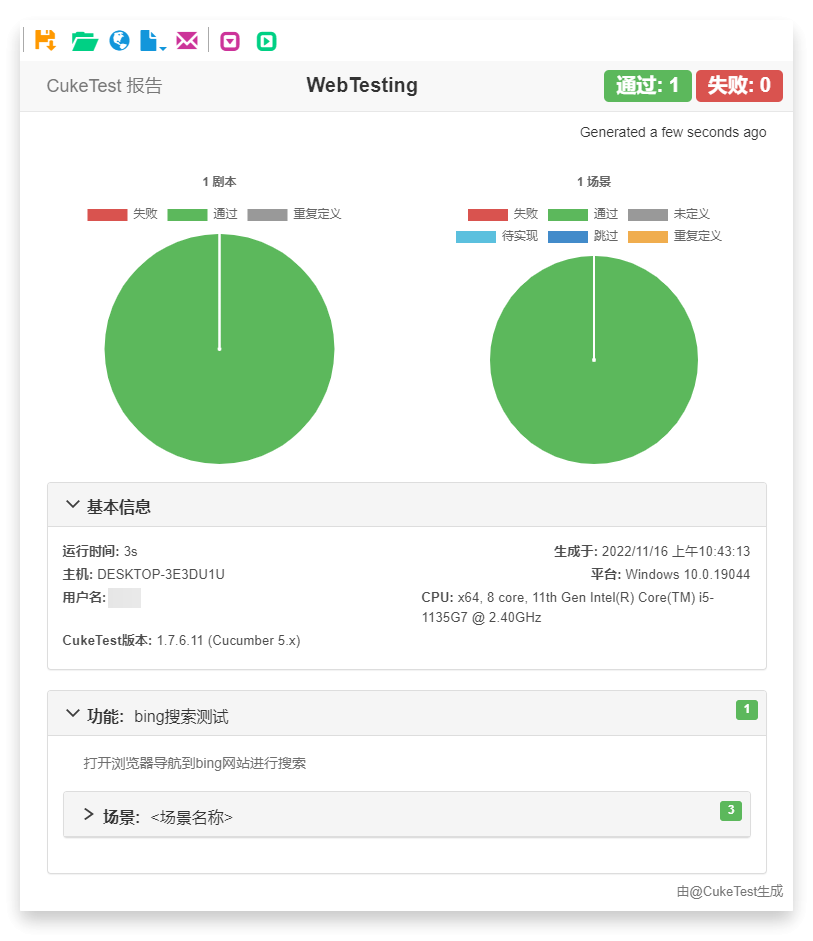
项目运行完成后项目的跟目录下自动生成report 目录,在report目录中包含我们的录屏文件。单击可以使用CukeTest打开观看。